Bạn đang tìm kiếm cách cải thiện chất lượng ảnh trực tuyến mà không cần cài đặt phần mềm rườm rà? Bài viết này sẽ giới thiệu 3 công cụ online miễn phí, giúp bạn nâng cấp ảnh nhanh chóng và đơn giản, biến những bức ảnh mờ nhạt trở nên sắc nét và chuyên nghiệp hơn. Cùng khám phá nhé!
Nâng cấp ảnh online: Tại sao không?
Chất lượng ảnh kém có thể làm giảm giá trị nội dung trực tuyến của bạn. Ảnh mờ, vỡ hạt, hoặc kích thước nhỏ sẽ khiến người xem mất hứng thú. May mắn thay, với sự phát triển của công nghệ, việc nâng cấp ảnh trực tuyến trở nên dễ dàng hơn bao giờ hết. Bạn không cần phải là chuyên gia Photoshop hay cài đặt phần mềm phức tạp, chỉ cần một vài cú click chuột là có thể sở hữu những bức ảnh chất lượng cao.
3 công cụ online giúp nâng cấp ảnh miễn phí
1. Let’s Enhance: Nâng tầm ảnh với AI
 Nâng cấp ảnh với Let's Enhance
Nâng cấp ảnh với Let's Enhance
- Truy cập: //letsenhance.io/
- Ưu điểm: Sử dụng trí tuệ nhân tạo (AI) để tăng cường độ chi tiết và độ phân giải ảnh, cho kết quả ấn tượng.
- Hướng dẫn:
- Truy cập trang web Let’s Enhance, kéo thả ảnh vào hoặc click “to upload”.
- Chọn ảnh cần nâng cấp và nhấn “Open”.
- Website sẽ tự động điều chỉnh hoặc bạn có thể tùy chỉnh thông số (Size, Operations) như độ phân giải (1x, 2x, 4x, 16x).
- Chọn “Show advanced options” để chọn định dạng ảnh đầu ra (JPEG, PNG, AUTO).
- Nhấn “Start processing” để bắt đầu.
- Tại mục “PROCESSING IMAGES”, nhấn biểu tượng mũi tên để tải ảnh đã nâng cấp về máy.
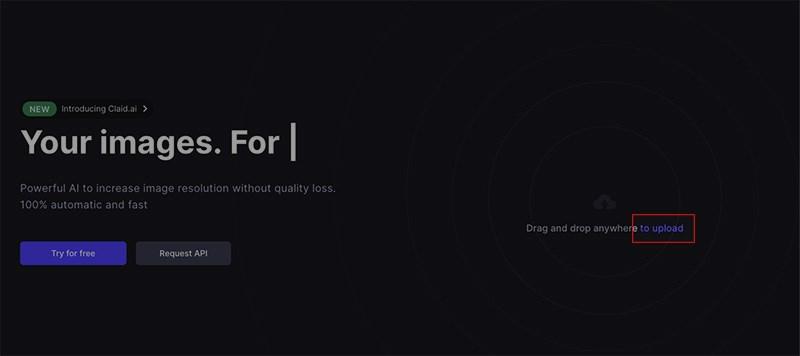 Giao diện Let's Enhance
Giao diện Let's Enhance
Lưu ý: Bạn cần đăng nhập bằng tài khoản Google hoặc Facebook để sử dụng Let’s Enhance.
2. Enhance.Pho.to: Đơn giản và hiệu quả
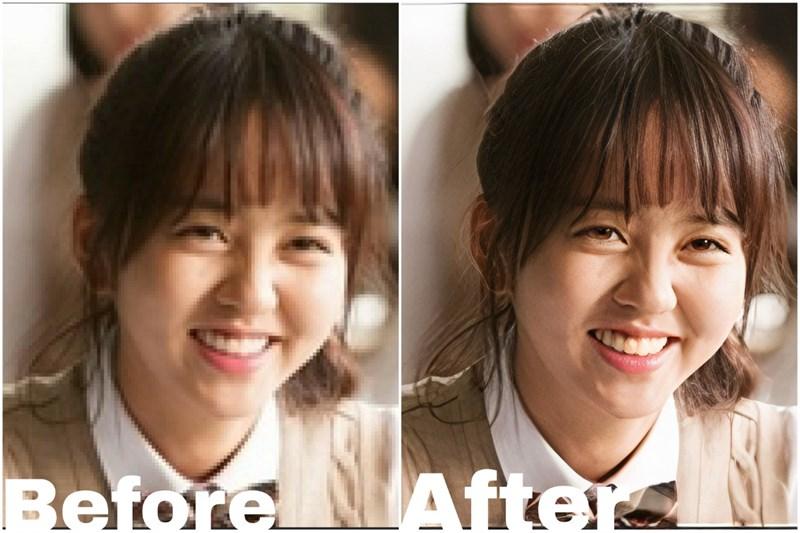 Kết quả nâng cấp ảnh với Enhance.Pho.to
Kết quả nâng cấp ảnh với Enhance.Pho.to
- Truy cập: //enhance.pho.to/
- Ưu điểm: Dễ sử dụng, giao diện trực quan, phù hợp với người mới bắt đầu.
- Hướng dẫn:
- Truy cập trang web Enhance.Pho.to, chọn “From disk” để tải ảnh từ máy tính (hoặc qua URL, Facebook).
- Chọn ảnh và nhấn “Open”, chờ quá trình xử lý hoàn tất.
- So sánh ảnh gốc (“Source”) và ảnh đã nâng cấp (“Result”).
- Nhấn “Save and share” và chọn “Download” để tải ảnh về máy hoặc chia sẻ lên mạng xã hội.
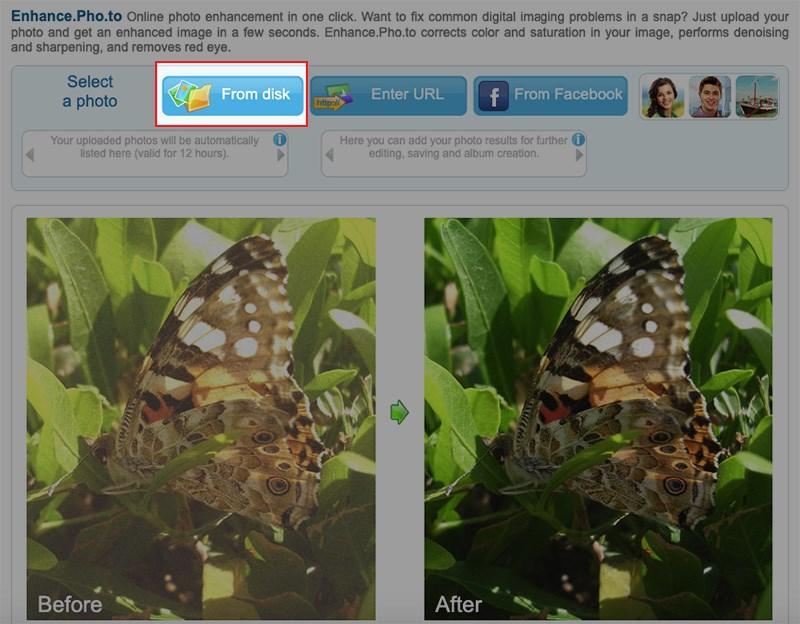 Giao diện Enhance.Pho.to
Giao diện Enhance.Pho.to
3. Improve Photo: Tăng cường chất lượng ảnh nhanh chóng
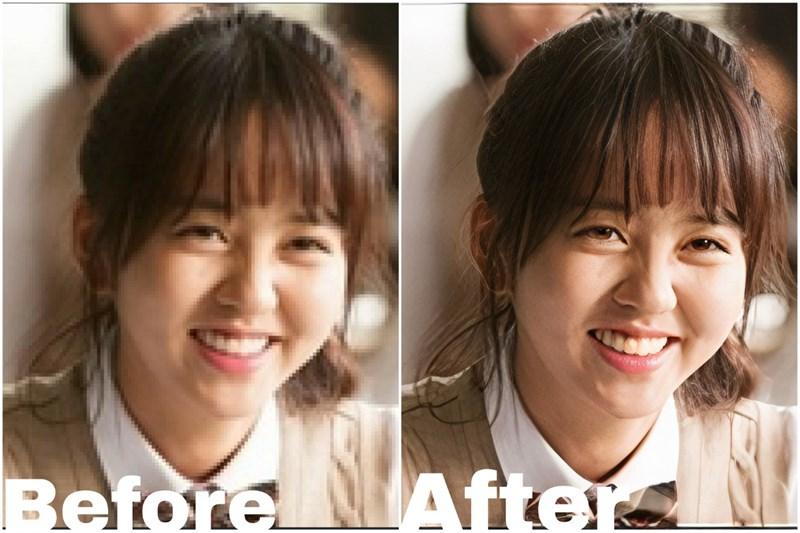 Kết quả nâng cấp ảnh với Improve Photo
Kết quả nâng cấp ảnh với Improve Photo
- Truy cập: //improvephoto.net/
- Ưu điểm: Xử lý ảnh nhanh, cung cấp nhiều mức độ nâng cấp để lựa chọn.
- Hướng dẫn:
- Truy cập trang web Improve Photo, nhấn “Chọn tệp”.
- Chọn ảnh cần nâng cấp và nhấn “Open”.
- Website sẽ tạo ra 2 phiên bản nâng cấp (level 1 và level 2). Sử dụng biểu tượng kính lúp để xem chi tiết.
- Nhấn biểu tượng mũi tên hướng xuống để tải phiên bản ưng ý về máy.
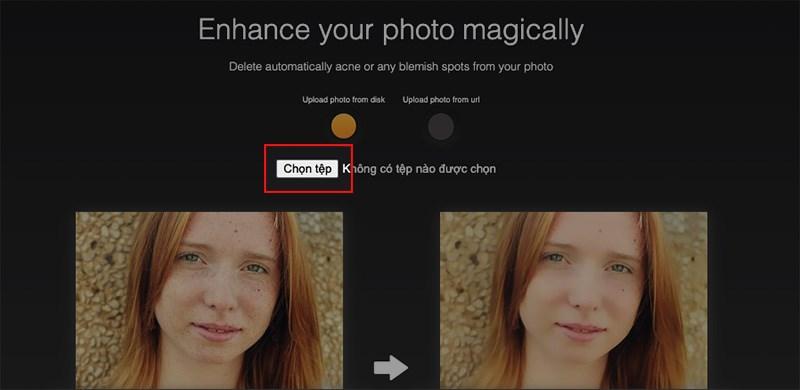 Giao diện Improve Photo
Giao diện Improve Photo
Kết luận
Với 3 công cụ online miễn phí này, việc nâng cấp chất lượng ảnh chưa bao giờ dễ dàng hơn. Hãy thử nghiệm và lựa chọn công cụ phù hợp nhất với nhu cầu của bạn để có những bức ảnh trực tuyến lung linh, thu hút mọi ánh nhìn. Đừng quên chia sẻ bài viết này nếu bạn thấy hữu ích!